selenium自动化测试实战——12306铁路官网范例
一、Selenium介绍
Selenium 是什么?一句话,自动化测试工具。它支持各种浏览器,包括 Chrome,Safari,Firefox 等主流界面式浏览器,如果你在这些浏览器里面安装一个 Selenium 的插件,那么便可以方便地实现Web界面的测试。
Selenium 2,又名 WebDriver,它的主要新功能是集成了 Selenium 1.0 以及 WebDriver(WebDriver 曾经是 Selenium 的竞争对手)。也就是说 Selenium 2 是 Selenium 和 WebDriver 两个项目的合并,即 Selenium 2 兼容 Selenium,它既支持 Selenium API 也支持 WebDriver API。
中文文档:http://selenium-python-zh.readthedocs.io/en/latest/index.html
英文文档:http://selenium-python.readthedocs.io/index.html
二、python、pycharm安装
详细安装指引请见实验三。
Python官网下载链接:
https://www.python.org/downloads/windows/
pycharm官网下载链接:https://www.jetbrains.com/pycharm/download/#section=windows
三、selenium安装
1)pip install selenium

友情提示:如果无法访问,可以使用这个工具代理上网。https://github.com/getlantern/lantern
安装Chrome driver
https://chromedriver.storage.googleapis.com/index.html?path=2.29/
Chrome浏览器和Chromedriver版本号:



2)把chromedriver.exe拷贝到到chrome的安装目录下…\Google\Chrome\Application\ ,同时把chrome的安装目录加入到path环境变量。
快速上手测试:
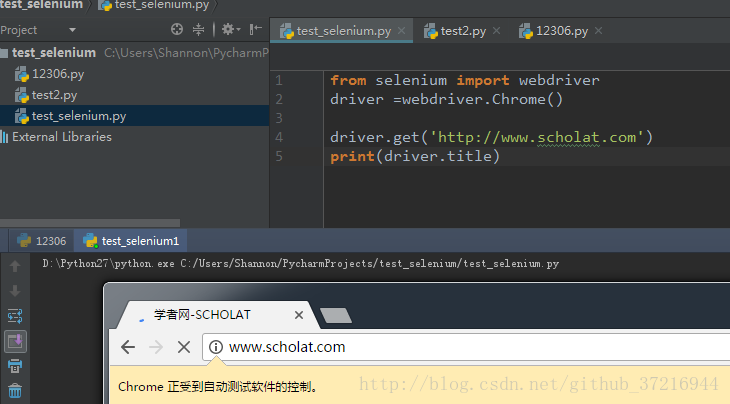
四、自动测试实战:12306订票
1.知识点
Selenium定位web元素的方法
浏览器调试工具使用
2.步骤
1) 人工走一遍流程,对自动化的流程心中有数
2) 按步骤拆分,然后对每一个小步骤编写自动化脚本
3) 将所有步骤合起来,多次运行,测试脚本

3.打开12306
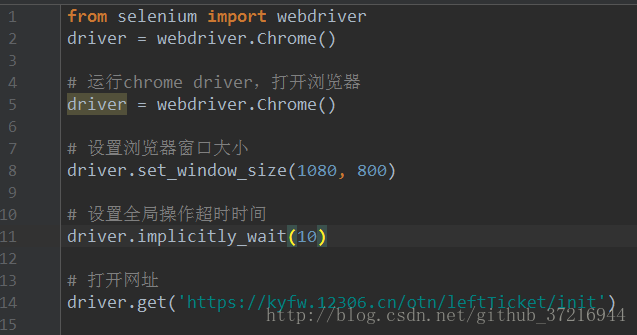
运行

4.登录12306
1)在chrome界面,按F12快捷键,弹出chrome的调试工具
2)找出登录按钮的id和username、password的id
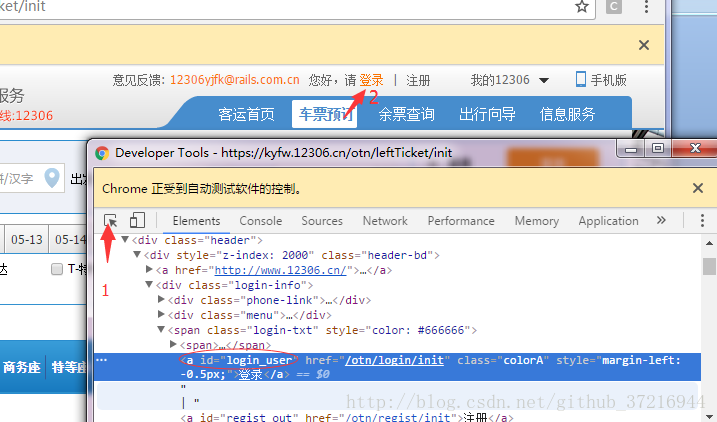
根据id定位元素

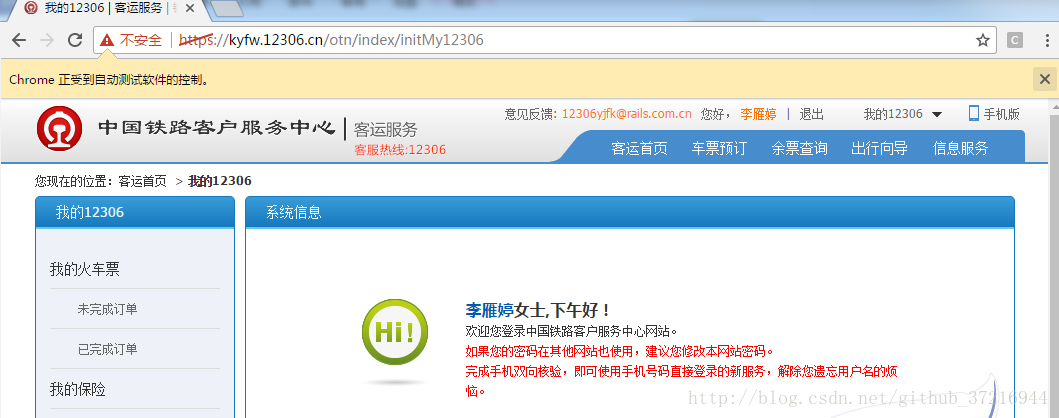
根据链接的文本来定位元素

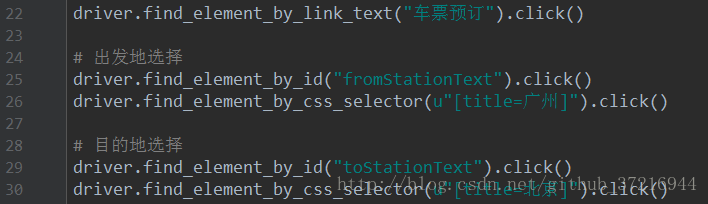
选择出发地
**利用js代码冻结浏览器界面。
setTimeout(function(){debugger;}, 5000)
**
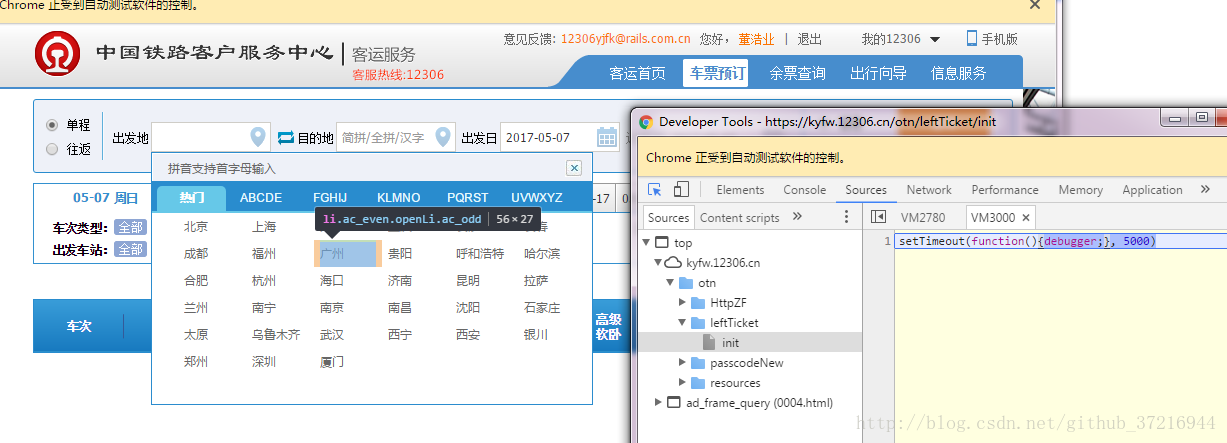
右击代码位置,选择copy selector
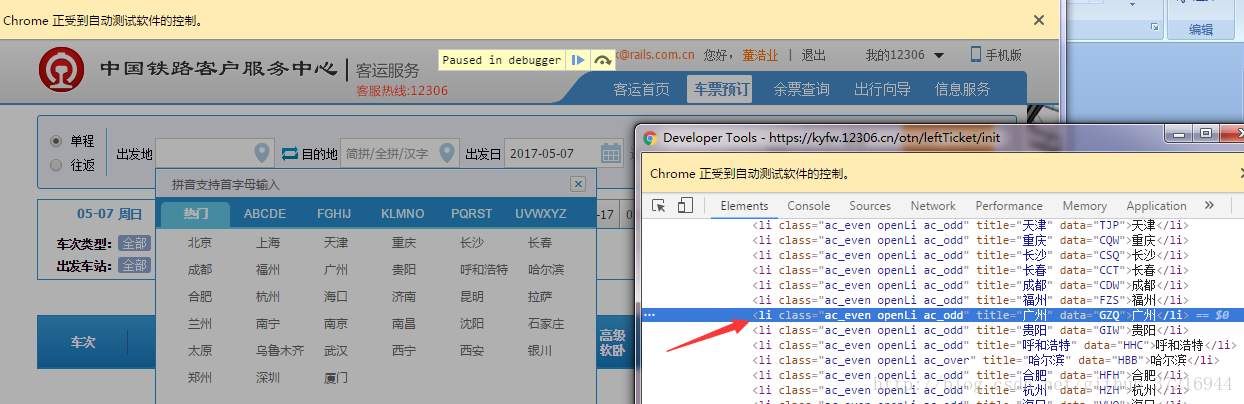

选择出发日
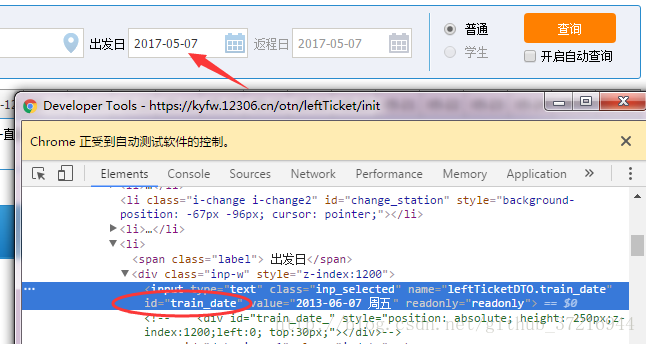
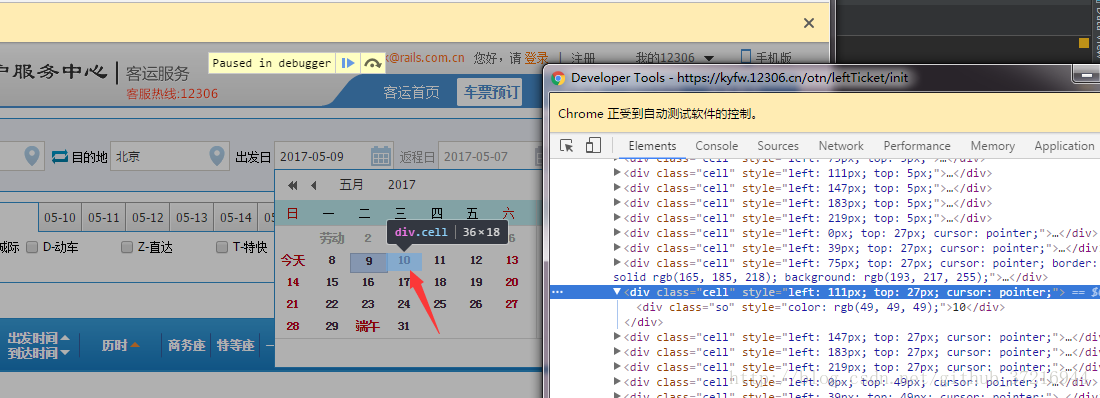

选择车次类型


: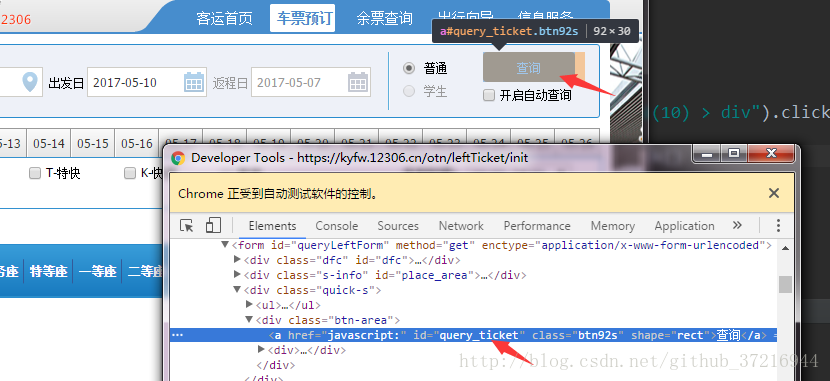
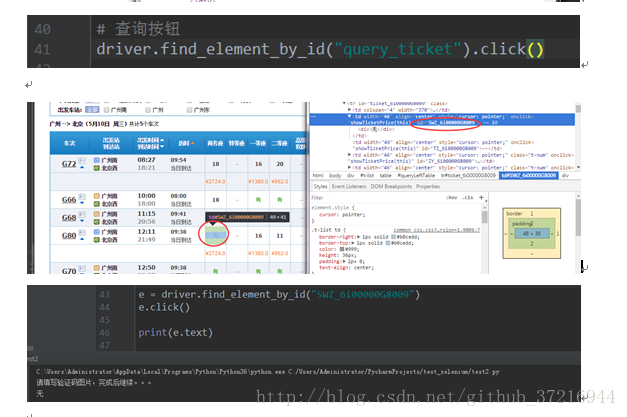
循环刷票
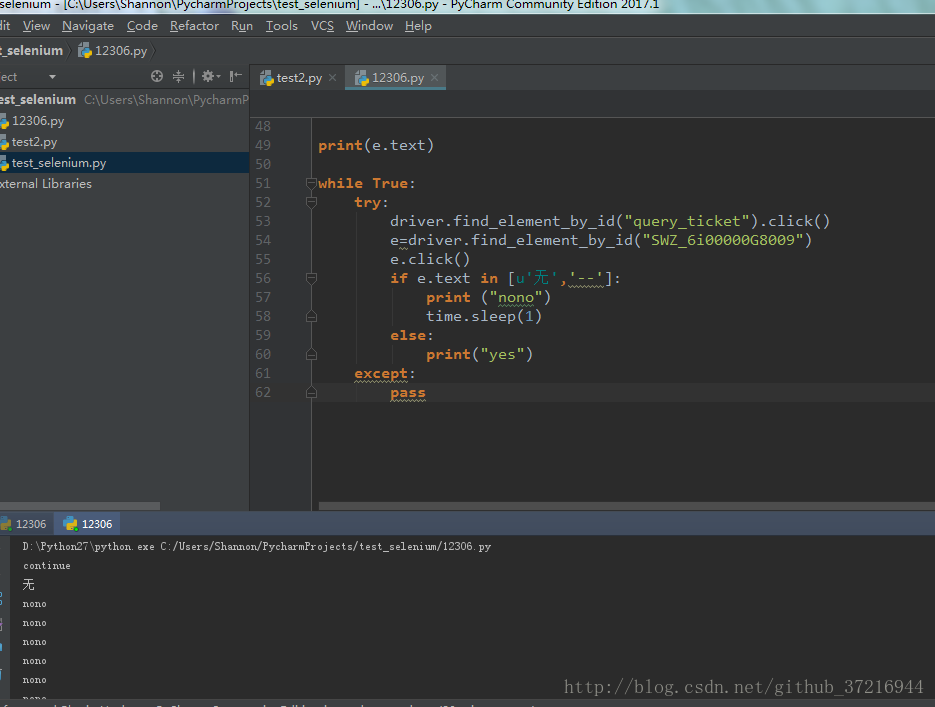
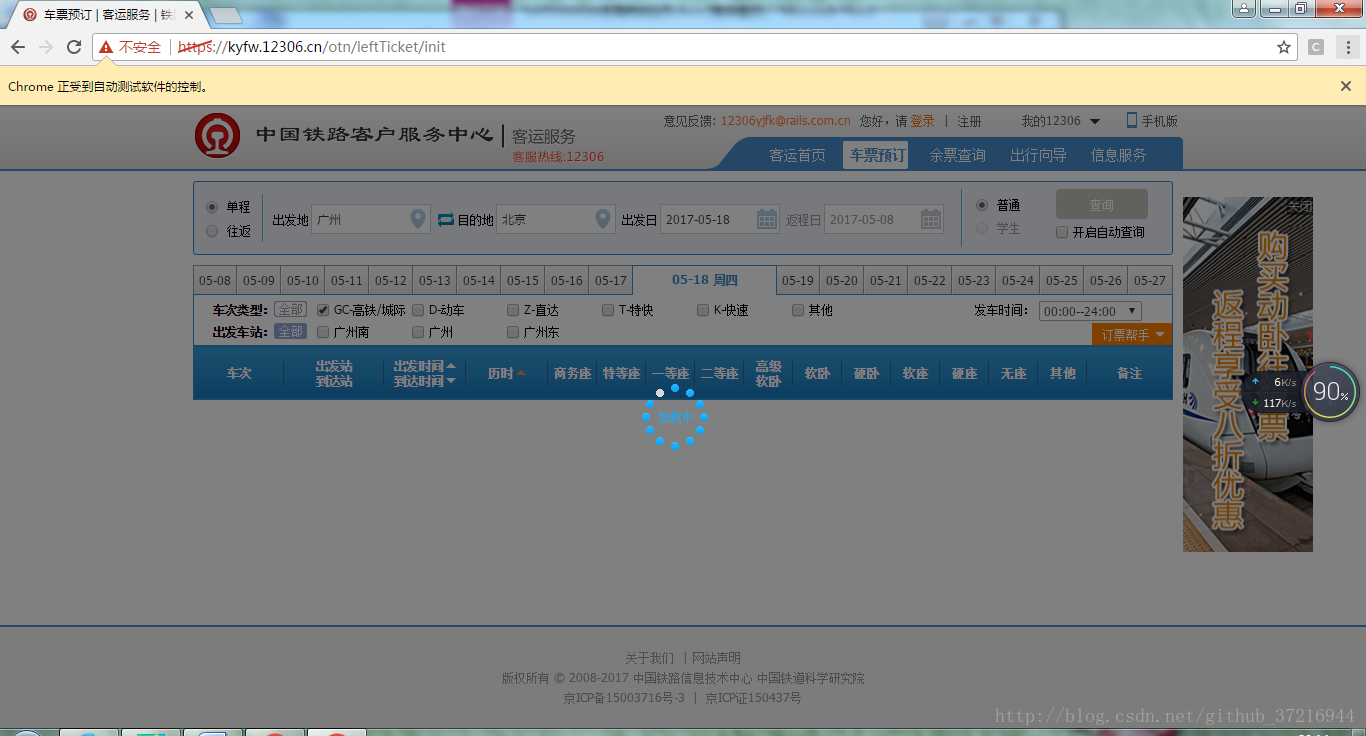
五、实验分析:
1、不会破解12306的变态验证码。没有自动破解验证码,所以留五秒钟自己手动选验证码。
2、因为是学生认证所以多一步需要确认(不是学生可去掉)
3、订票成功
六、总结
自动化测试的优点是能够很快、很广泛地查找缺陷,同时可以做很多重复性的工作,在回归测试阶段,我们可以利用自动化功能测试工具进行,而无须大量的软件测试人员手动的再次执行测试用例,极大的提高了工作效率。
自动化测试的缺点也很明显,它们只能检查一些比较主要的问题,如崩溃、死机,但是却无法发现一些一般的日常错误,这些错误通过人眼很容易找到,但机器却往往找不到。另外,在自动测试中编写测试脚本工作量也很大,有时候该工作量甚至超过了手动测试的时间。
Selenium脚本的执行速度受多方面因素的影响,如网速,操作步骤的繁琐程度,页面加载的速度,以及我们在脚本中设置的等待时间,运行脚本的线程数等。所以不能单方面追求运行速度的,要确保稳定性,能稳定地实现回归测试才是关键。
Selenium保证元素成功率是通过元素的定位,当然它的定位方法很多,一定能有合适的。但是在自动化工程的实施过程中,高质量的自动化测试不是只有测试人员保证的。需要开发人员规范开发习惯,如给页面元素加上唯一的name,id等,这样就能大大地提高元素定位的准确性。
附代码:
#-*-coding:utf8-*-
import time
from selenium import webdriver #运行chrome,打开浏览器
driver =webdriver.Chrome()
#设置浏览器窗口
driver.set_window_size(1080,800) #设置全局操作时间
driver.implicitly_wait(10) #打开网址
driver.get('https://kyfw.12306.cn/otn')
#睡五秒自动选择验证码
time.sleep(5) driver.find_element_by_id("username").click()
driver.find_element_by_id("username").send_keys("522268397@qq.com")
driver.find_element_by_id("password").send_keys("***")
print("continue")
time.sleep(15) driver.find_element_by_link_text("车票预订").click()
time.sleep(5)
#出发地选择
driver.find_element_by_id("fromStationText").click()
# setTimeout(function(){debugger;}, 5000)
driver.find_element_by_css_selector(u"[title=广州]").click() time.sleep(5)
#目的地选择
driver.find_element_by_id("toStationText").click()
driver.find_element_by_css_selector(u"[title=北京]").click()
time.sleep(5) #出发日期选择
driver.find_element_by_id("train_date").click()
driver.find_element_by_css_selector("body > div.cal-wrap > div:nth-child(1) > div.cal-cm > div:nth-child(24) > div").click()
time.sleep(5) #车型选择
driver.find_element_by_css_selector("#_ul_station_train_code > li:nth-child(1) > label").click()
time.sleep(5) while True:
try:
driver.find_element_by_id("query_ticket").click()
e=driver.find_element_by_id("SWZ_6i00000G720F")
e.click()
if e.text in [u'无','--']:
print ("nono")
time.sleep(1)
else:
print("yes")
# 购票
driver.find_element_by_link_text("预订").click()
# 乘车人选择
driver.find_element_by_css_selector("#normal_passenger_id > li:nth-child(1) > label").click()
# 学生票确认(不是学生可去掉)
driver.find_element_by_link_text("确认").click()
# 提交订单
driver.find_element_by_link_text("提交订单").click()
driver.find_element_by_link_text("确认").click()
except:
pass
selenium自动化测试实战——12306铁路官网范例的更多相关文章
- 《Selenium自动化测试实战》新书上市,有需要朋友们可以了解下,欢迎大家多提宝贵意见
京东:https://item.jd.com/13123910.html当当:http://product.dangdang.com/29204520.html 1. 本书基于 Python 3.8 ...
- 《Selenium自动化测试实战:基于Python》之 Python与Selenium环境的搭建
第2章 Python与Selenium环境的搭建 购买链接: 京东:https://item.jd.com/13123910.html 当当:http://product.dangdang.co ...
- 《Selenium自动化测试实战:基于Python》之 Selenium IDE插件的安装与使用
第3章 Selenium IDE插件的安装与使用 京东:https://item.jd.com/13123910.html 当当:http://product.dangdang.com/292045 ...
- 《Selenium自动化测试实战:基于Python》Selenium自动化测试框架入门
第1章 Selenium自动化测试框架入门 1.1 Selenium自动化测试框架概述 说到目前流行的自动化测试工具,相信只要做过软件测试相关工作,就一定听说过Selenium. 图1-1是某企业 ...
- Python+Selenium学习笔记5 - python官网的tutorial - 交互模式下的操作
这篇笔记主要是从Python官网的Tutorial上截取下来,再加上个人理解 1. 在交互模式下,下划线'_'还可以表示上一步的计算结果 2.引号转义问题. 从下图总结的规律是,字符串里的引号如果和引 ...
- python+selenium 自动化测试实战
一.前言: 之前的文章说过, 要写一篇自动化实战的文章, 这段时间比较忙再加回家过11一直没有更新博客,今天整理一下实战项目的代码共大家学习.(注:项目是针对我们公司内部系统的测试,只能内部网络访问, ...
- 第一章 python+selenium自动化测试实战
@序章 自动化测试是软件测试的主流方向之一: 教程从测试的根本需求出发,讲解如何开展自动化测试. 首先,我们要明白,自动化仅仅是满足我们某种需求的一种工具:没有必要花费时间把它全部弄懂:我们只需要学会 ...
- 第一个python&selenium自动化测试实战项目
说明:本项目采用流程控制思想,未引用unittest&pytest等单元测试框架 一.项目介绍 目的 测试某官方网站登录功能模块可以正常使用 用例 1.输入格式正确的用户名和正确的密码,验证是 ...
- python&selenium自动化测试实战项目
https://www.cnblogs.com/linuxchao/p/linuxchao-python-selenium-demo.html
随机推荐
- Spring Boot 2 实战:利用Redis的Geo功能实现查找附近的位置
1. 前言 老板突然要上线一个需求,获取当前位置方圆一公里的业务代理点.明天上线!当接到这个需求的时候我差点吐血,这时间也太紧张了.赶紧去查相关的技术选型.经过一番折腾,终于在晚上十点完成了这个需求. ...
- java创建图片的缩略图
//java创建图片的缩略图private void createThumbnail(String filename, int thumbWidth, int thumbHeight, int qua ...
- 警告Establishing SSL connection without server's identity verification is not recommended
[本文版权归微信公众号"代码艺术"(ID:onblog)所有,若是转载请务必保留本段原创声明,违者必究.若是文章有不足之处,欢迎关注微信公众号私信与我进行交流!] SpringBo ...
- Perl入门 - Perl方法的使用
1.定义一个方法 Perl使用sub定义方法. 语法: sub 方法名称{方法体} 2.调用一个方法 Perl直接使用方法名称调用方法. 调用方式有以下四种: 方法名称: &方法名称: 方法名 ...
- ImageLoader在Listview中的使用
图片加载框架之ImageLoader 1_特点 1)多线程下载图片,图片可以来源于网络,文件系统,项目文件夹assets中以及drawable中等 2)支持随意的配置ImageLoader,例如线程池 ...
- Spring:一、基本模块思维导图
- js语法基础入门(1)
1.基础入门 1.1.hello world 1.1.1.JavaScript是什么? JavaScript是一门跨平台.面向对象的轻量级脚本语言,在web开发中被广泛应用 1.1.2.JavaScr ...
- 进度条的使用 Progress控件
MFC编程实例二:进度条的使用 2011-03-22 09:09:09| 分类: C++(C语言) | 标签:进度 nlower nupper 添加 mfc |字号 订阅 本人用的 ...
- 通用Mapper与分页插件的集成
SpringBoot 是为了简化 Spring 应用的创建.运行.调试.部署等一系列问题而诞生的产物,自动装配的特性让我们可以更好的关注业务本身而不是外部的XML配置,我们只需遵循规范,引入相关的依赖 ...
- js/ts/tsx读取excel表格中的日期格式转换
const formatDate = (timestamp: number) => { const time = new Date((timestamp - 1) * 24 * 3600000 ...
